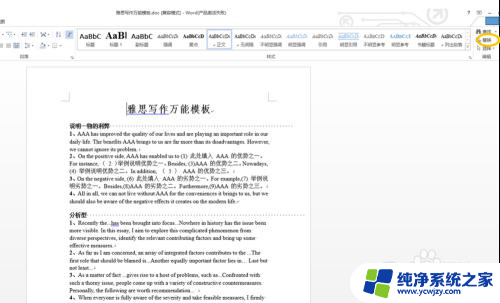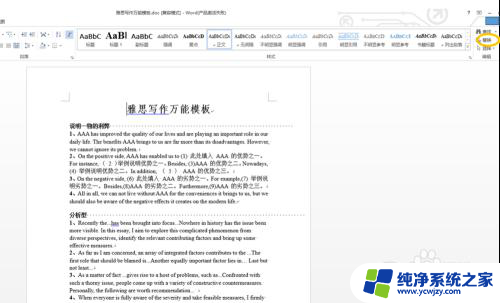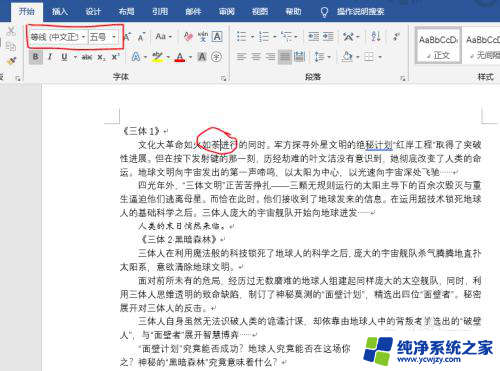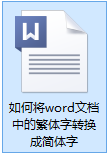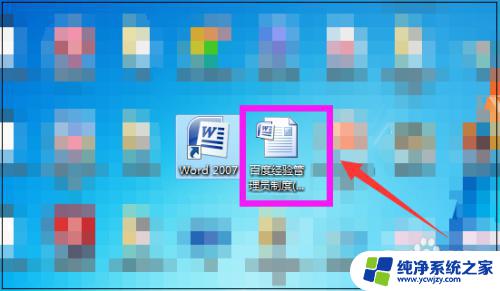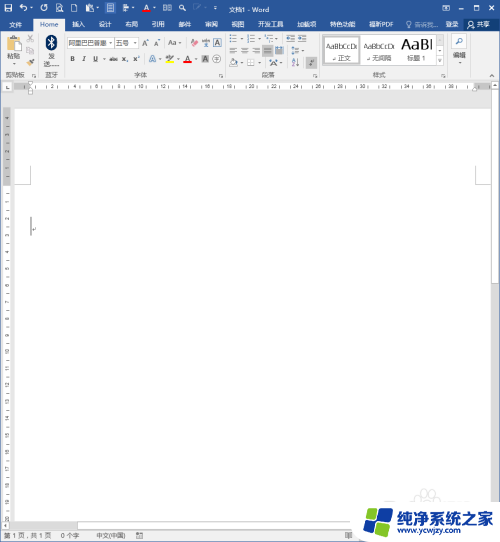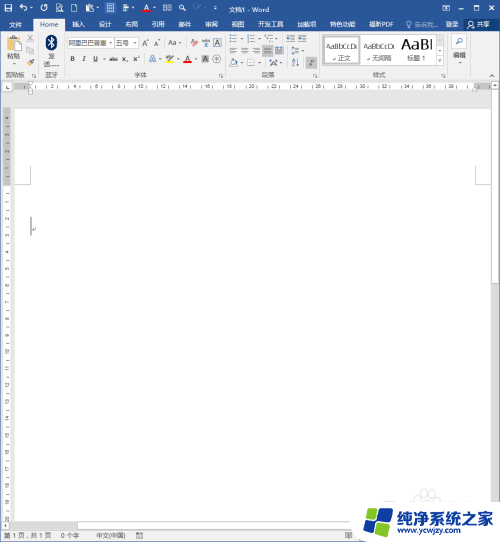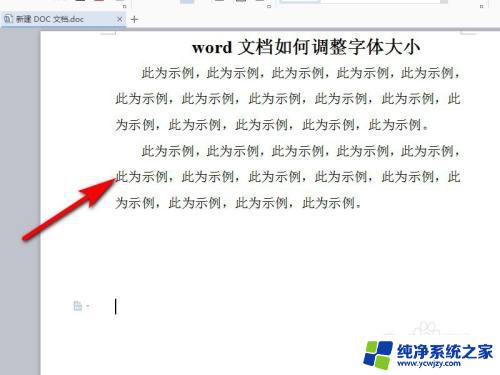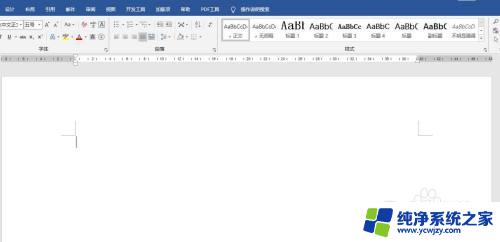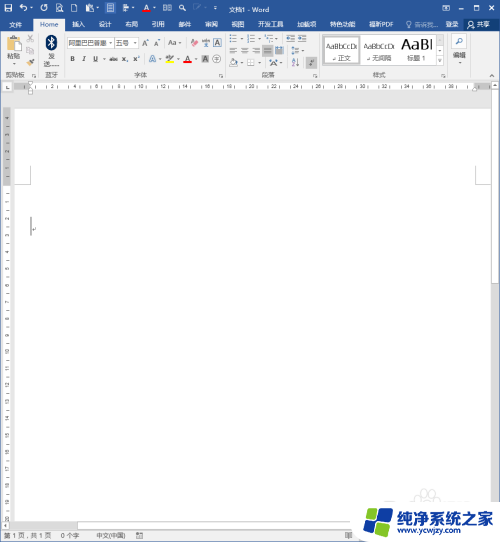word文档中数字字体怎样设置
更新时间:2024-04-11 13:49:16作者:jiang
在日常使用Word文档时,我们经常需要调整字体样式以符合不同的需求,当我们面对大量数字字体需要一次性修改时,可能会感到力不从心。如何才能快速而有效地改变Word文档中的所有数字字体呢?下面将介绍一种简便的方法,帮助您轻松实现这一目标。
操作方法:
1.使用快捷键ctrl + f打开查找对话框,点击【特殊格式】。
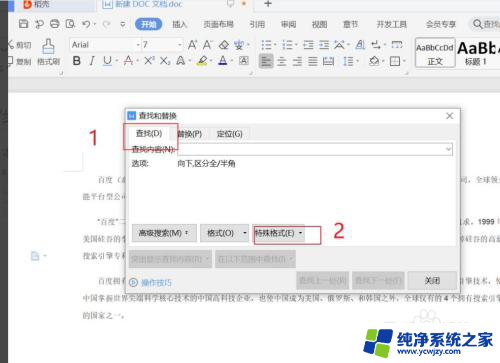
2.选择【任意数字】。
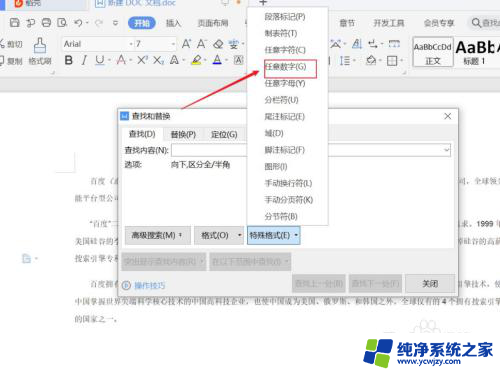
3.点击【在以下范围中查找】,选择【主文档】。

4.然后关闭对话框。
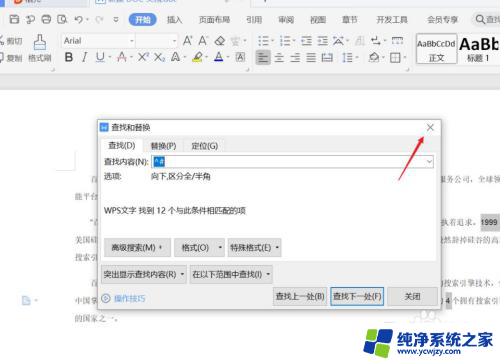
5.如下图所示所有数字都被选中,我们在统一修改数字字体样式即可。
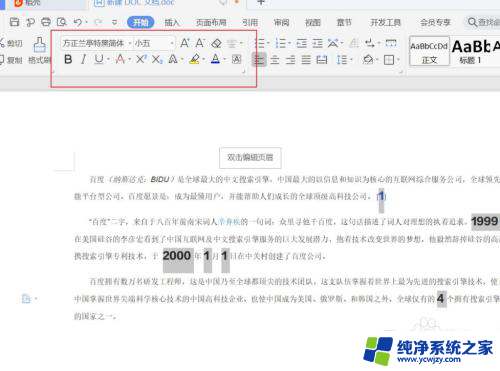
以上是有关于如何设置Word文档中数字字体的全部内容,如果您遇到相同问题,可以参考本文中介绍的步骤进行修复,希望对大家有所帮助。